データ解析のためのIgorPro活用術
コントロールバーを活用しよう
IgorProのグラフ上にはコントロールバーを追加することで、
Command Windowにコマンドを入力することなく
プログラムを実行することができます。これはグラフを見ながら
式のパラメータを調整する場合などに有効です。
作業方法
基本的にはコントロールバーの設定はメニューバーの"Graph"の"AddControl"という項目の中を
実行すればよいことになります。ここではコントロールバーの機能を理解してもらうために
コマンド入力でデモンストレーションしてみることにします。
まずは以下のコマンドをコピーし、Command Windowに貼り付けて実行してみましょう。
すると以下のグラフが表示されるはずです。
Make/D wave0
Display wave0
variable/G k0=100
ControlBar 20
SetVariable setvar0 size={100,20},proc=SetVarProc,title="width",value= K0, limits={1,Inf,10}
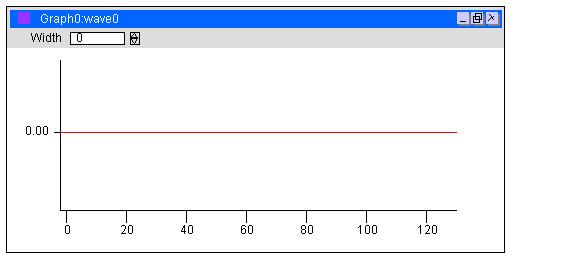
ControlBarというのはグラフの上の部分にボタン等を置くスペースをあけるというコマンドです。
setVariableでは数値を入力する制御器を表示させるものです。ここに数値を入力すると
SetVarProcという名前のfunction が実行されることを示しています。
そこでProcedureWindowに以下の文章をPasteしてみましょう。
Function SetVarProc(ctrlName,varNum,varStr,varName) : SetVariableControl
String ctrlName
Variable varNum
String varStr
String varName
WAVE wave0=root:wave0
wave0=exp(-(x-64)^2/k0)
End
そして制御器に数値を入力すると対応する分散のwave0が書き換えられ、
グラフにガウス波形が表示されます。
なお、AddControlの中にはControl Bar, Add Button, Add Checkbox,
Add Popup Menu, Add Value Display, Add Set Variableという項目が含まれています。
※ WAVE とは function の中に既存のwaveを呼び込むコマンドです。
NVAR(globalな変数), SVAR(globalな文字列)と同様の使い方を行います
。詳細は別に記載する予定です。
ここまで
 最終更新日: 2003.2.2
最終更新日: 2003.2.2
一つ上の項目に戻る
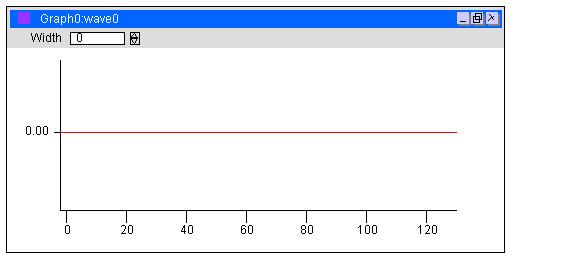
 最終更新日: 2003.2.2
最終更新日: 2003.2.2